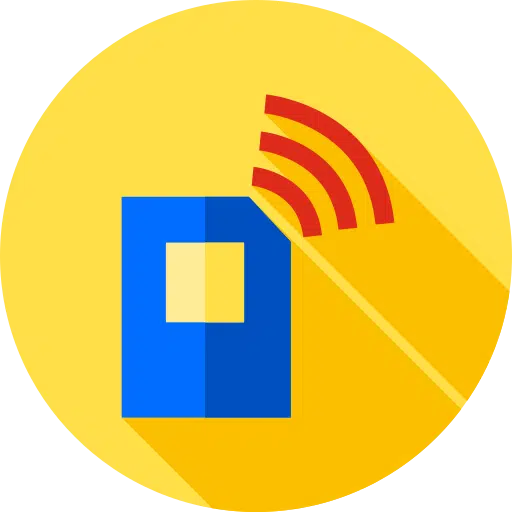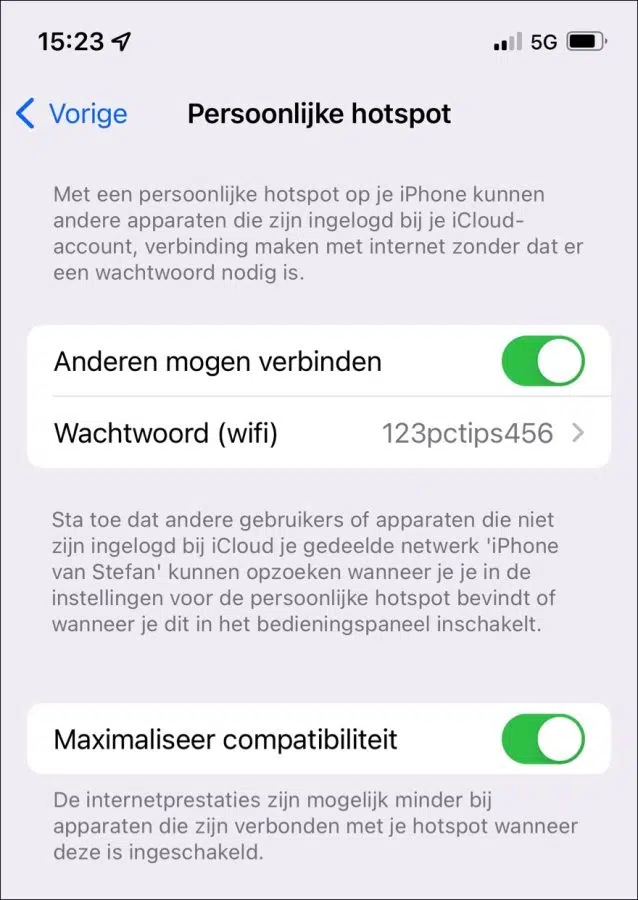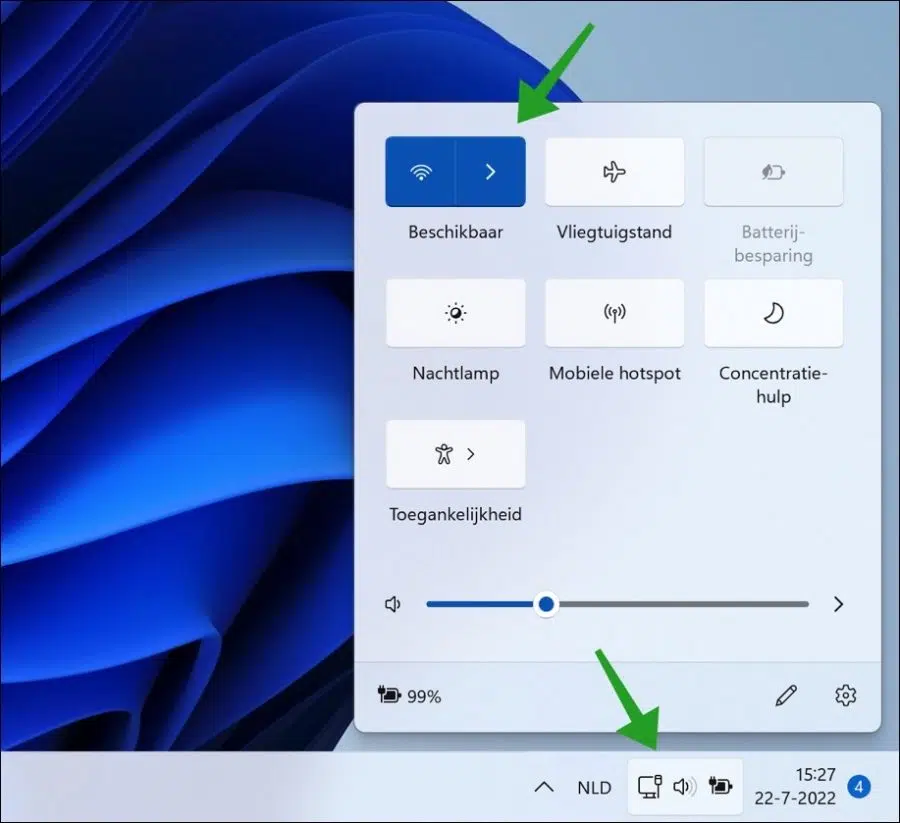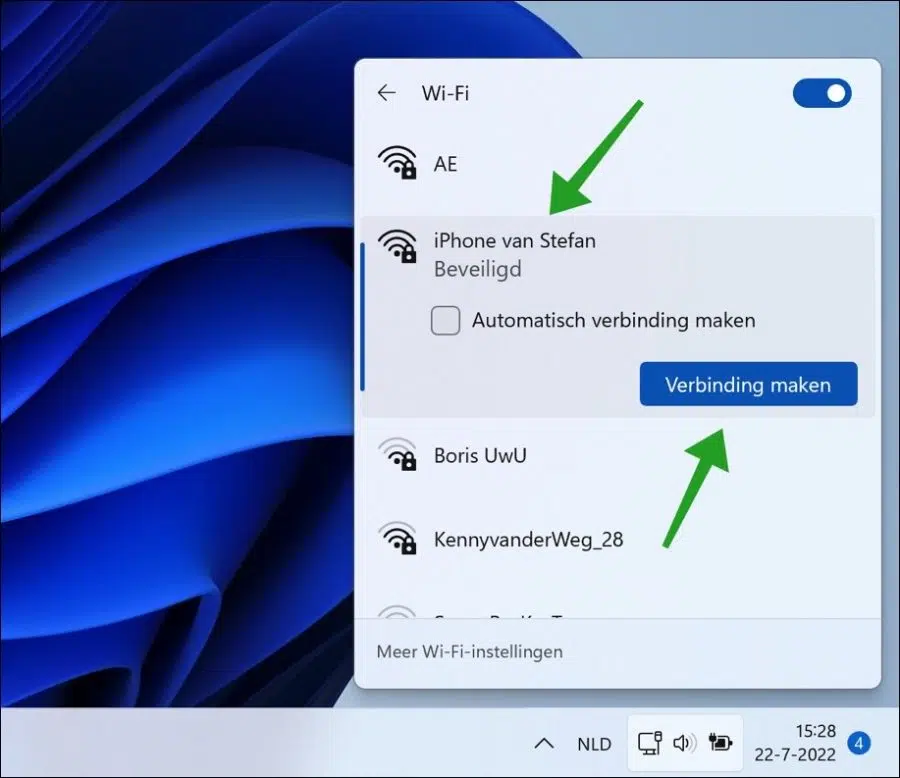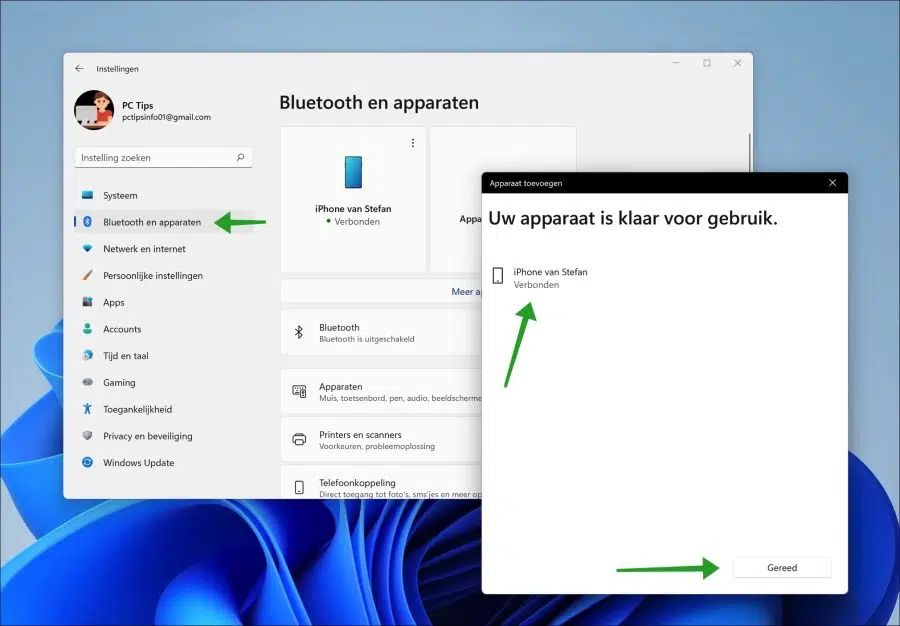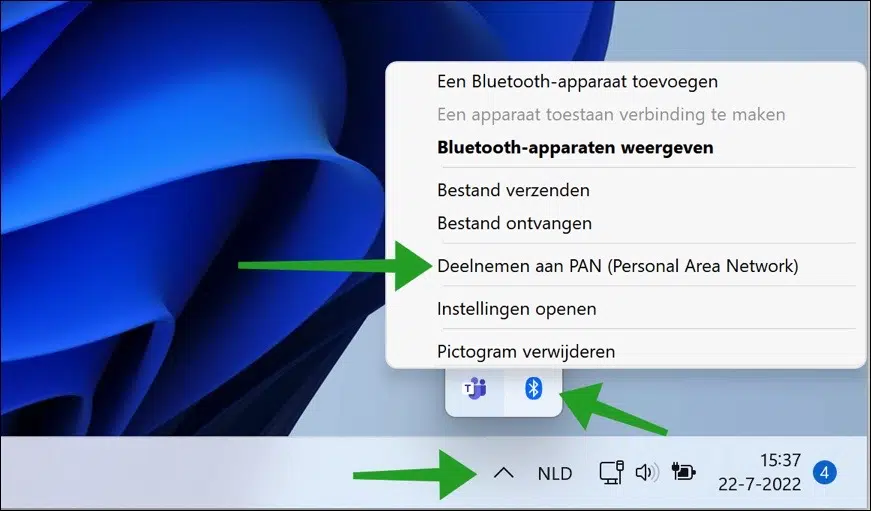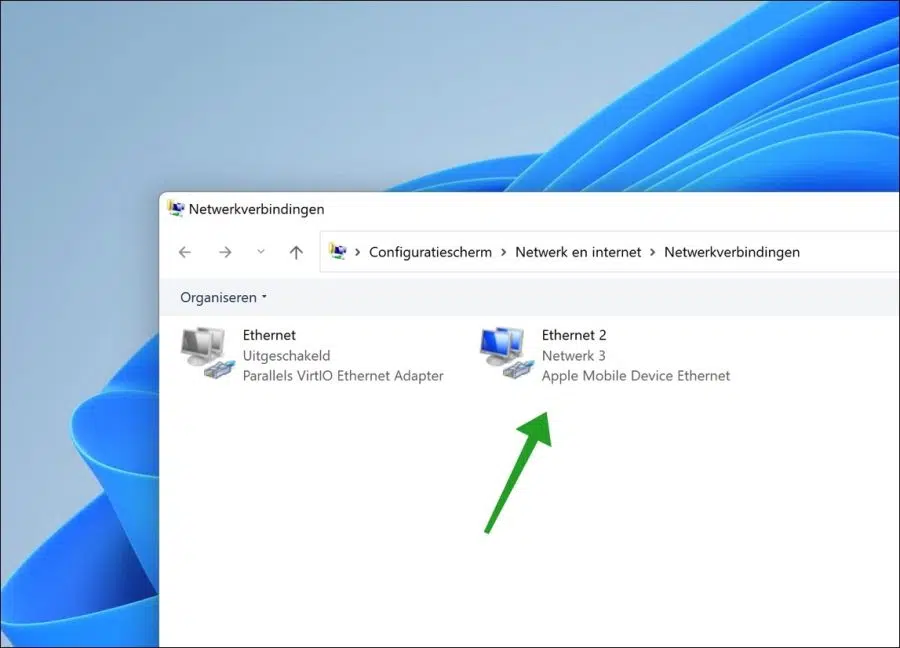以下是与您的朋友共享 iPhone 移动互联网连接的三种方式 窗户11 或 Windows 10 电脑。如果您的 PC 暂时没有互联网,或者您所在的地方没有 WiFi 或网线,您可以使用 iPhone 的移动互联网连接。
您可以通过三种不同的方式与 Windows PC 共享 iPhone 互联网连接。第一种方式是通过热点。您使用 iPhone 创建热点,然后将 Windows PC 连接到该 iPhone WiFi 热点。
第二种方式是通过蓝牙连接。您首先通过 PC 通过蓝牙连接到 iPhone,然后通过蓝牙连接到移动互联网连接。
第三种也是最后一种方法是通过 USB。您可以通过 USB 连接 iPhone 和 Windows 计算机。然后,您在 iPhone 上启用个人热点,移动互联网连接将通过 iTunes 与您的 Windows 11 或 Windows 10 计算机共享。
在 Windows 11 或 Windows 10 PC 上使用 iPhone 移动互联网连接
通过 WiFi 热点共享 iPhone 移动互联网连接
您可以设置 iPhone,使其可以通过热点共享移动互联网连接。热点是您的 iPhone 广播的信号,以便其他设备可以连接到它。当您的 Windows PC 连接到 iPhone 的 WiFi 热点时,移动互联网连接将与计算机共享。
打开 iPhone 上的设置。然后点击“个人热点”。启用“允许其他人连接”选项并根据需要进行设置 WiFi密码 热点。
现在打开 Windows 计算机上的操作中心。然后单击 Wi-Fi 并从列表中选择热点。
iPhone 热点的名称就是 iPhone 的名称。
您现在已成功连接到 iPhone 上创建的热点。您的 iPhone 的移动数据连接现在可以在 Windows 11 或 Windows 10 PC 上使用。
通过蓝牙共享 iPhone 移动互联网连接
确保您的 iPhone 和电脑上的蓝牙均已打开。您还可以通过蓝牙将 iPhone 上的移动互联网连接共享到 Windows 计算机。但是,此蓝牙选项比热点选项慢。
首先开启iPhone的热点功能。另请确保您的 iPhone 上已启用蓝牙。然后右键单击“开始”按钮。在菜单中单击“设置”。单击左侧的“蓝牙和设备”。
现在点击“添加设备”。等待找到 iPhone,然后单击 iPhone 进行连接。如果 iPhone 通过蓝牙连接到 PC,请单击“完成”。
现在单击溢出菜单图标。当您看到蓝牙图标时,右键单击它。在菜单中,单击“参与 PAN(个人局域网)”。
然后右键单击 iPhone。在菜单中,单击连接方式并选择接入点。
您现在已通过蓝牙连接到 iPhone 移动数据连接。
通过 USB 共享 iPhone 移动互联网连接
您还可以通过 USB 与 Windows 计算机共享 iPhone 的移动互联网连接。为此,您必须首先通过 USB 将 iPhone 连接到计算机。 然后在 Windows PC 上安装 iTunes.
打开控制面板 并进入控制面板 > 网络和 Internet > 网络连接。您将看到一个名为“Apple 移动设备以太网”。打开并连接此适配器后,您将通过 USB 获得移动互联网连接。
iPhone 移动互联网连接共享不起作用?
如果与 Windows PC 共享移动数据连接不起作用,您应该检查一些事项。
首先,确保 iPhone 上的热点选项中启用了“允许其他人连接”。如果已启用,请确保在 iPhone 上的“个人热点”选项中启用“最大化兼容性”。此选项确保不支持 5GHz WiFi 的设备也可以连接。
您的 iPhone 是否通过蓝牙连接到 Windows PC?如果您通过 USB 连接,请确保已安装 iTunes 并且您使用的是官方 iPhone USB 数据线。
我希望这对你有帮助。感谢您的阅读!